Finestra di dialogo Selezione della forma disegnata
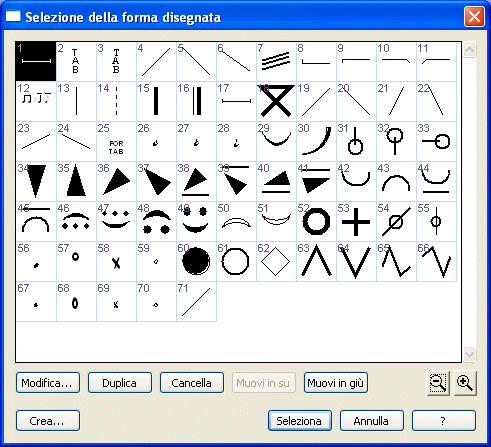
Come farla apparire
Selezionate lo Strumento Espressione  e fate doppio click su una nota o misura. Nella finestra di dialogo Selezione dell'espressione cliccate su Crea [nome della categoria selezionata] oppure selezionate una delle espressioni disegnate disponibili e cliccate su Modifica. Si aprirà la finestra di dialogo Impostazione delle espressioni. Nella sezione Forma di questa finestra di dialogo cliccate su Seleziona. Inserite zero nel campo di testo Seleziona e premete il pulsante.
e fate doppio click su una nota o misura. Nella finestra di dialogo Selezione dell'espressione cliccate su Crea [nome della categoria selezionata] oppure selezionate una delle espressioni disegnate disponibili e cliccate su Modifica. Si aprirà la finestra di dialogo Impostazione delle espressioni. Nella sezione Forma di questa finestra di dialogo cliccate su Seleziona. Inserite zero nel campo di testo Seleziona e premete il pulsante.
Qual è la sua funzione
Quando state modificando o creando una nuova espressione disegnata, una definizione di layout di testo, o state modificando una gambetta, una Forma eseguibile o una pausa multimisura, questa finestra di dialogo vi permette di scegliere la forma di base. Se il file predefinito, ossia il vostro file di default di Finale, non è al posto giusto, e non avete caricato una libreria di Espressioni disegnate o creato una forma da voi stessi, non comparirà alcun elemento nell’area di visualizzazione della finestra di dialogo.
- Modifica. Dopo aver selezionato una forma, cliccate su Modifica per entrare nello Strumento Disegno, dove potete modificarla. Per un’approfondimento sulla creazione delle proprie forme si veda Strumento Disegno.)
- Crea.
Cliccate su Crea per entrare nello Strumento Disegno, dove potete disegnare le vostre forme personalizzate. Si veda Strumento Disegno.
- Duplica. Cliccate su Duplica per ottenere una copia dell’espressione selezionata. Potete selezionare più di una voce. Tenete premuto shift mentre cliccate per selezionare voci aggiuntive e includere quelle in mezzo. Tenete premuto ctrl mentre cliccate per selezionare solo una voce nella lista.
- Cancella.
Cliccate su Cancella per rimuovere una forma disegnata dal riquadro di selezione della finestra di dialogo. Potete selezionare più di una voce. Tenete premuto shift mentre cliccate per selezionare voci aggiuntive e includere quelle in mezzo. Tenete premuto ctrl mentre cliccate per selezionare solo una voce nella lista. Non potete cancellare nessuna forma che sta già venendo usata (come Espressione disegnata o Forma eseguibile, ad esempio).
- Muovi in su • Muovi in giù. Usate questi pulsanti per muovere la voce selezionata su o giù nella lista. Potete selezionare più di una voce.Tenete premuto shift mentre cliccate per selezionare voci aggiuntive e includere quelle in mezzo. Tenete premuto
ctrl mentre cliccate per selezionare solo una voce nella lista.
- [Icone per lo Zoom]. Utilizzate questi pulsanti per ingrandire o ridurre la percentuale di visualizzazione degli elementi contenuti nella finestra di dialogo. Cliccate sull'angolo inferiore destro della finestra di dialogo e trascinate con il mouse per ridimensionarla.
- Annulla. Cliccate su Annulla per tornare alla finestra di dialogo precedente senza specificare alcuna forma.
- Seleziona.
Dopo aver selezionato una delle forme di base presenti nella finestra di dialogo, cliccate su Seleziona, oppure, al momento di selezionarla, fate doppio click. Tornerete alla finestra di dialogo precedente.
Si veda anche:
Finestre di dialogo di Selezione
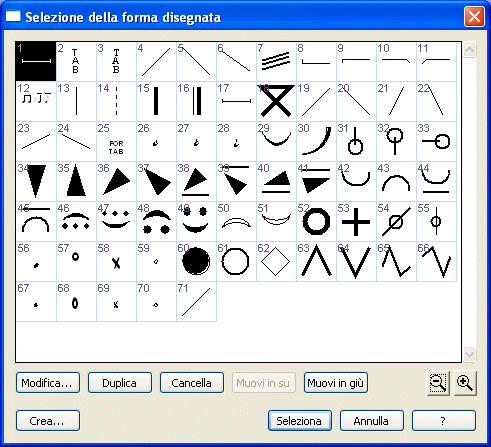
![]() e fate doppio click su una nota o misura. Nella finestra di dialogo Selezione dell'espressione cliccate su Crea [nome della categoria selezionata] oppure selezionate una delle espressioni disegnate disponibili e cliccate su Modifica. Si aprirà la finestra di dialogo Impostazione delle espressioni. Nella sezione Forma di questa finestra di dialogo cliccate su Seleziona. Inserite zero nel campo di testo Seleziona e premete il pulsante.
e fate doppio click su una nota o misura. Nella finestra di dialogo Selezione dell'espressione cliccate su Crea [nome della categoria selezionata] oppure selezionate una delle espressioni disegnate disponibili e cliccate su Modifica. Si aprirà la finestra di dialogo Impostazione delle espressioni. Nella sezione Forma di questa finestra di dialogo cliccate su Seleziona. Inserite zero nel campo di testo Seleziona e premete il pulsante.